プレイリストの作成と管理
プレイリストは、プレーヤーで再生するために特定の順序で一緒にグループ化されたビデオの集まりです。Media モジュールでは、プレイリストを簡単に作成し、プレイリストに動画を追加することができます。プレイリストを作成したら、プレイリストをプレーヤーに公開することが出来ます。プレイリストの公開の詳細については、 Mediaモジュールによる動画とプレイリストの公開を参照して下さい。
プレイリストのベストプラクティスや効果的な使い方のヒントなど、プレイリストの詳細については、プレイリスト入門をご覧下さい。
プレイリストの種類
プレイリストには2つの種類があります:
- 手動 - 手動プレイリストでは、特定の動画をプレイリストに割り当て、手動で順序を変更します。
- スマート - スマート プレイリストを使用すると、プレイリスト内の動画がビデオ パラメータに基づいて自動的に構築されます。パラメータには、名前、タグ、説明、カスタム フィールド、日付フィールドが含まれます。スマート プレイリストは動的であり、メディア ライブラリ内のビデオとプレイリストを定義するルールに基づいて自動的に更新されます。
プレイリストには最大1,000本のビデオを追加できます(手動とスマートの両方)。作成できるプレイリストの数に制限はありません。プレーヤーのプレイリストに最初に読み込まれるビデオは、プレイリストのタイプによって決まります:
- 手動プレイリスト - 動画は、プレイリスト内の動画の順序に基づいてプレイリストに読み込まれます。
- Smart Playlists - 動画は、プレイリストの 再生順序 設定に基づいてプレイリストに読み込まれます。
プレイリストに追加の動画をプログラムで取得する方法については、Playback API ページング プレーヤー サンプルを参照してください。
すべてのプレイリストの表示
アカウント内のすべてのプレイリストを表示するには、サイドナビゲーションパネルで すべてのプレイリスト をクリックします。ページが表示されます:
- プレイリスト名 - プレイリスト名
- 参照 ID - プレイリストの参照ID
- パラメーター - プレイリストの作成に使用するパラメータ(スマートプレイリストのみ)
- 更新日 - プレイリストの最終更新日
- 動画数 - プレイリスト内の動画数
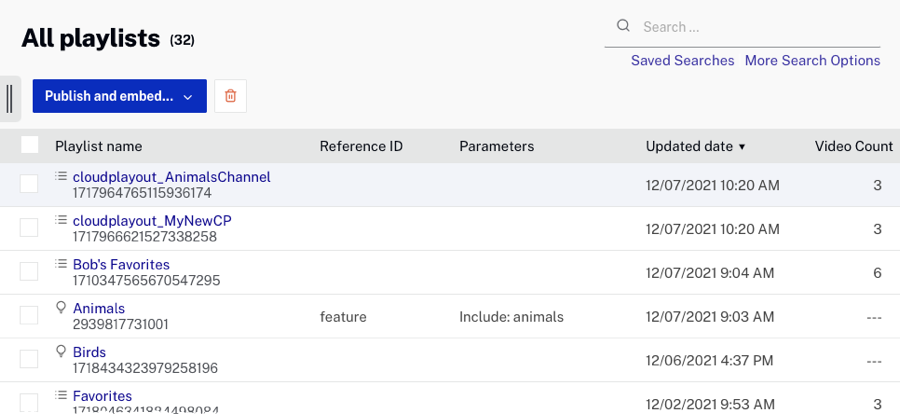
プレイリストの作成
プレイリストを作成するには、以下の手順に従ってください:
- Media モジュールを開きます。
- サイドナビゲーションパネルで、新規プレイリスト をクリックします。新規プレイリスト のダイアログが開きます。
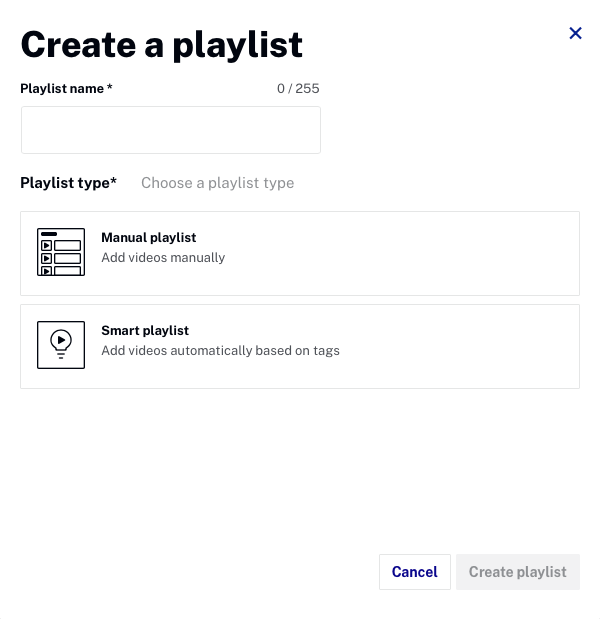
- プレイリスト名を入力します。
- プレイリストのタイプをクリックして下さい。
- プレイリストを作成をクリックします。パネルが一旦閉じ、再度開きます。スマート プレイリストの場合は、スマート プレイリスト パラメーターを設定します。
- 概要タブをクリックします。
- 必要に応じて概要設定を行います。
- 名前 - プレイリスト名
- 参照 ID - パブリッシャーがプレイリストに割り当てるユニークなID
- 説明 - プレイリストの説明
- サイドバーにプレイリストを表示 - チェックすると、プレイリストがサイドバーに表示されます
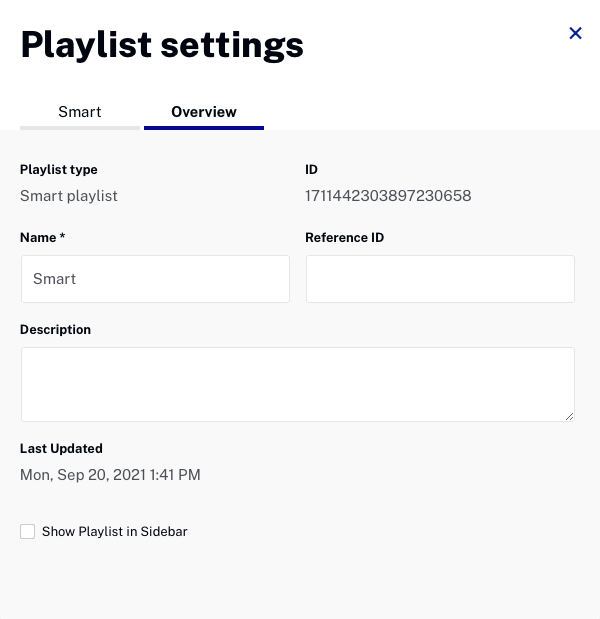
スマートプレイリストの設定
スマート プレイリストを作成する場合は、スマート タブをクリックして以下の設定を行います。
- 再生順序 - プレイリスト内のビデオの再生順序を制御します。以下のオプションがあります。
再生順序 説明 アクティブ化された日 (古い順) 動画が有効化された日付に基づき、古い動画から順に表示されます。 アクティブ化された日 (新しい順) 動画が有効化された日付に基づき、新しい動画から順に表示されます。 動画名 (A - Z) 動画名のアルファベット順。 総再生回数 動画の総再生回数に基づく。 先週よく再生された順 過去 1 週間の動画総再生回数に基づいています。動画のメタデータに保持されている過去 1 週間の再生回数のデータは、最大 2 日間前のものである可能性があるため、Analytics モジュールで過去 7 日間の動画再生回数を見た場合に表示される動画と一致しない場合があることに注意してください。 開始日 (古い順) 動画の開始予定日に基づいて、古い動画から順に表示されます。動画の開始日が指定されていない場合、開始日順に並んだプレイリストには表示されません。注: 動画のスケジューリングは、Video Cloud Enterprise アカウントでのみ利用できます。 開始日 (新しい順) 動画の開始予定日に基づき、新しい動画から順に表示されます。動画の開始日が指定されていない場合、開始日順に並んだプレイリストには表示されません。注: 動画のスケジューリングは、Video Cloud Enterprise アカウントでのみ利用できます。 - 動画数の制限 - プレイリストに含まれるビデオの最大数を入力します(デフォルトは100、最大は1,000)。
スマート プレイリスト パラメーター
パラメーター セクションは、プレイリストに表示されるビデオを定義するために使用されます。以下のパラメータがサポートされています。
- タグ - ビデオタグは、プレイリストに表示されるビデオを定義するために使用されます。(カンマで区切って)1 つ以上のタグを入力します。 タグ ドロップダウンには、以下のオプションがあります:
- いずれかに一致 - リストされたタグを1つ以上持つ動画を含める。
- すべてに一致 - プレイリスト内のすべての動画が、リストされたすべてのタグを持っている必要があります。
- 名前 - ビデオ名は、プレイリストに表示されるビデオを定義するために使用されます。検索するビデオ名を入力してください。
- 説明 - 動画の短い説明文と長い説明文は、プレイリストに表示される動画を定義するために使用されます。検索する説明を入力します。
- カスタムフィールド - 動画のカスタム フィールドは、プレイリストに表示する動画を定義するために使用します。ドロップダウンリストからカスタム フィールドを選択し、カスタム フィールドの値を選択/入力します。リスト型カスタム フィールドの場合:
- いずれかに一致 - リストされたカスタム フィールド値のいずれかを持つ動画を含めます。
- を含まない- 選択したカスタムフィールドの値がリストされている動画を除外します。
- 更新日 - 動画の最終更新日
- 作成日 - ビデオが作成された日付
- 最終アクティブ化日 - ビデオが最後にアクティブ化された日付
- 開始予定日 - ビデオの開始予定日
- 終了予定日 - ビデオの終了予定日
名前、説明、カスタムフィールド (テキストタイプ) オプションは、以下のオプションをサポートしています:
- 含めるテキスト- 名前、短い説明文、長い説明文、またはカスタム フィールドにテキストが含まれている動画を含めます。
- 除外するテキスト- 名前、短いまたは長い説明フィールド、カスタム フィールドにテキストがある動画を除外します。
すべての日付けパラメーターは、開始日 と 終了日 をサポートします。
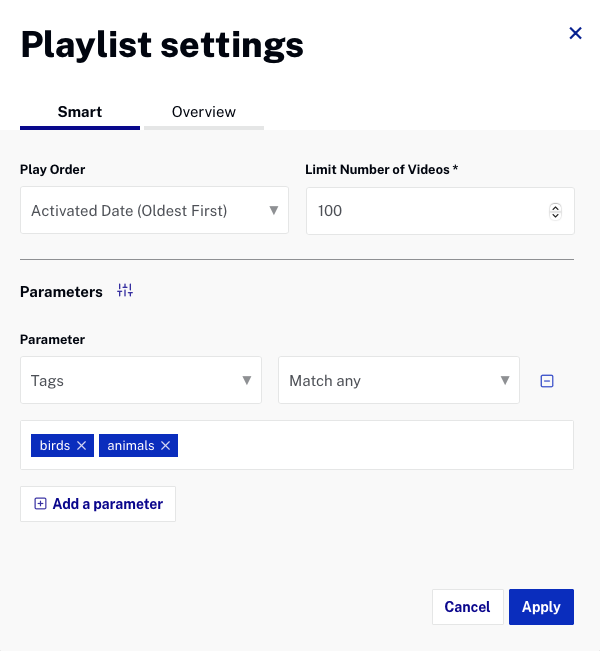
複数のパラメータの使用
複数のパラメータを入力するには、パラメーターの追加 をクリックしてから、追加のパラメータを入力します。デフォルトでは、複数のパラメータは OR 演算で評価されます。複数のパラメータの評価方法を変更するには、パラメーター見出しの横にあるセレクター アイコン(![]() ) をクリックします。
) をクリックします。

次の例では、タグが birds または animals であるが Subject カスタムフィールドの値が Animals である全ての動画がプレイリストに追加されます。
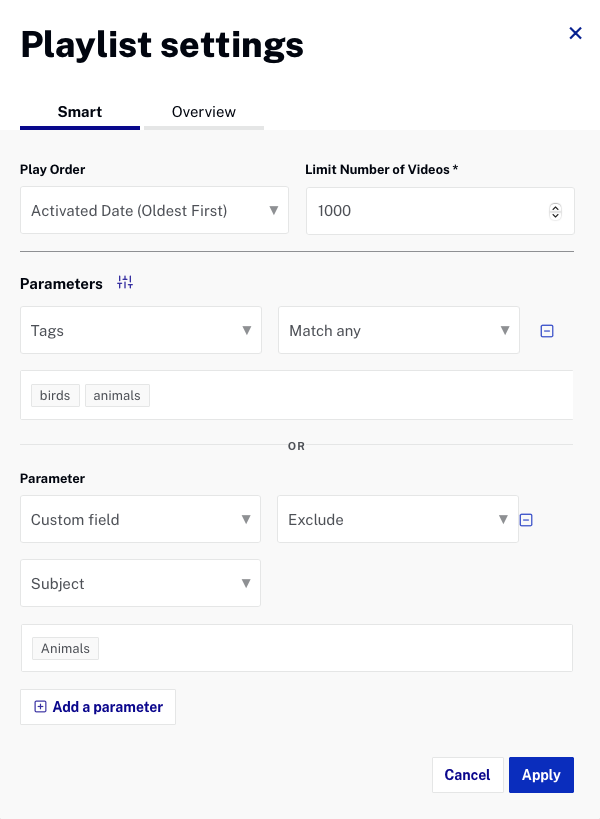
をクリックして変更を保存します。
手動プレイリストに動画を追加
手動プレイリストに動画を追加するには、以下の手順に従ってください:
- プレイリストに追加するビデオの横にあるボックスにチェックを入れます。
- ページ上部の 詳細 > プレイリストに追加 をクリックします。
- 動画を追加するプレイリストを選択します。
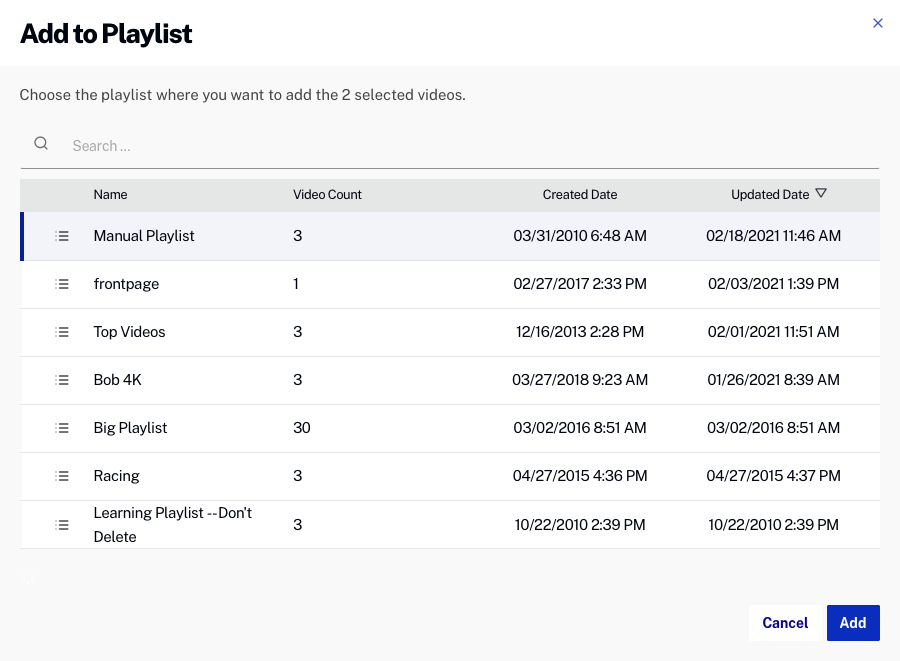
- をクリックします。手動プレイリストに追加されたビデオは、プレイリストの一番上に追加されます。
プレイリスト内の動画の順序の変更
プレイリスト内のビデオの順序を変更するには、作業しているプレイリストの種類に応じた手順に従ってください。
手動プレイリストのビデオの順序を変更する
- 以下のいずれかの方法でプレイリストを開いてください:
- サイドナビゲーションパネルでプレイリスト名をクリック。
- サイドナビゲーションパネルで すべてのプレイリスト をクリックし、プレイリストを探し、プレイリスト名のリンクをクリックします。
- プレイリストの動画の一覧が表示されます。
- 動画をクリックし、順番の新しい位置にドラッグします。濃い線が新しい位置を示します。

スマートプレイリスト内の動画の順序を変更する
- プレイリストがサイドバーに表示されている場合は、プレイリストをクリックし、プレイリストの横にある下向き矢印をクリックして、設定の編集をクリックします。
- プレイリストがサイドバーに表示されていない場合は、サイドナビゲーションのすべてのプレイリストをクリックし、プレイリストを探し、プレイリスト名のリンクをクリックし、設定の編集をクリックします。
- プレイリストの新しい再生順序を選択します。
- をクリックします。
スマート プレイリストは、プレーヤーが使用可能な動画情報からロードされるときに動的に作成されるため、順序は常に現在の状態を反映する必要があります。ただし、プレーヤーは常に、最大 20 分間キャッシュされたデータを使用する Playback API を介して情報を取得します。プレイリストの更新にはそれだけの時間がかかるため、CMS API が表示する情報に遅れが生じる可能性があります。
プレイリスト設定の編集
手動プレイリストまたはスマート プレイリストの設定を編集するには、以下の手順に従ってください:
- プレイリストがサイドバーに表示されている場合は、プレイリストをクリックし、プレイリストの横にある下向き矢印をクリックして設定の編集をクリックします。
- プレイリストがサイドバーに表示されていない場合は、サイドナビゲーションのすべてのプレイリストをクリックし、プレイリストを検索してプレイリスト名のリンクをクリックし、設定の編集をクリックします。
- プレイリストの設定を編集し、をクリックします。
プレイリストがサイドナビゲーションパネルに表示されている場合は、プレイリストをクリックし、プレイリストの横にある下向き矢印をクリックして、設定の編集をクリックします。
プレイリストの削除
プレイリストを削除するには、以下の手順に従ってください:
- すべてのプレイリストをクリックすると、すべてのプレイリストのリストが表示されます。
- 削除するプレイリストの横のチェックボックスをクリックします。
- 削除ボタン (
 ) をクリックします。
) をクリックします。 - をクリックして、削除を確定します。
プレイリストがサイドナビゲーションパネルに表示されている場合は、プレイリストをクリックし、プレイリストの横にある下向き矢印をクリックして、をクリックすることができます。
手動プレイリストから動画を削除する
手動プレイリストからビデオを削除するには、以下の手順に従ってください:
- 以下のいずれかの方法で手動プレイリストを開きます:
- サイドナビゲーションパネルでプレイリスト名をクリック。
- サイドナビゲーションパネルで すべてのプレイリスト をクリックし、プレイリストを探し、プレイリスト名のリンクをクリックします。
- プレイリストのビデオのリストが表示されます。
- 削除するビデオの横にあるチェックボックスをクリックします。
- プレイリストから削除をクリックします。
動画のプロパティを編集して、手動プレイリストから動画を削除することもできます。分類セクションで、手動プレイリストセクションからプレイリストを削除します。


